Cómo editar múltiples audios y vídeos usando Sony Vegas Pro - Tutorial
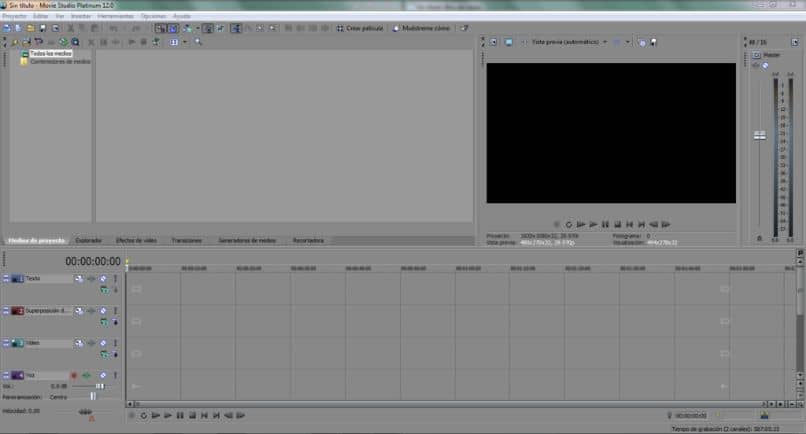
A través de la siguiente guía te enseñaremos los procesos básicos para cortar o unir varios vídeos y audios en uno solo con Sony Vegas Pro, principio fundamental dentro del software, tan relevante como insertar títulos a un vídeo con Sony Vegas.
Unir varios vídeos en uno con Sony Vegas Pro
Unir varios vídeos en uno usando la herramienta Sony Vegas Pro es algo muy básico. De hecho, podría decirse que es el fundamento para la edición de videos dentro del software. De cualquier modo, si tienes dudas con este procedimiento sigue leyendo.
Lo único que debes hacer es arrastrar aquellos videos que quieras unir a la línea de tiempo de su proyecto. Una vez, dentro de la línea de tiempo organízalos según desees, es muy posible que requieras hacer cortes específicos, (algo que te enseñamos más abajo).
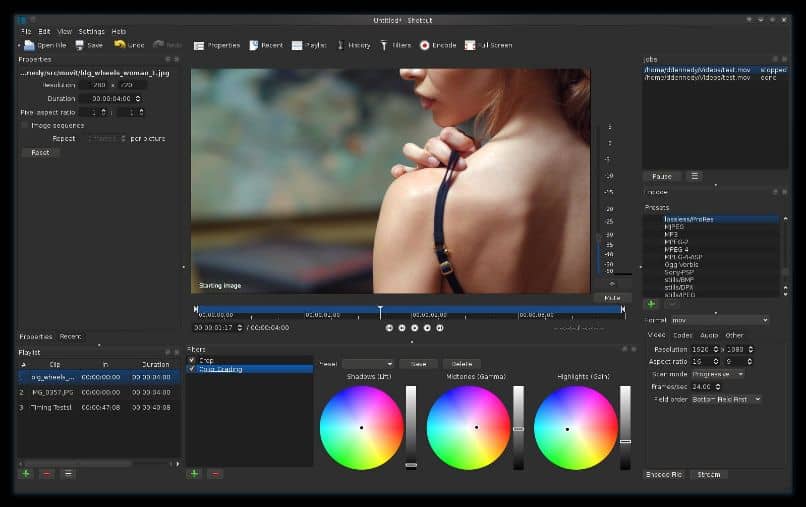
Lo importante es no dejar espacios vacíos, con el propósito de que los vídeos parezcan ser uno solo. De hecho, también puedes acortar o alargar elementos en Sony Vegas. Por otra parte, de vez en cuando puedes usar las transiciones de video, lo que ayudará a crear la ilusión de que todos los vídeos forman parte de uno solo.
Hacer cortes en los vídeos de Sony Vegas Pro
- El proceso recortar el video es muy sencillo, para usar esta función podemos simplemente presionar la tecla “S”. Tan solo dirige el cursor exactamente al lugar en el que deseas crear el corte y presiona "S".
- Recuerda que puedes acercarte dentro de la línea de tiempo con el propósito de hacer el corte exactamente donde deseas y de manera más precisa. Indudablemente cortar el video es una de esas funciones básicas que todo aquel que use el programa debería dominar.
- Haciendo lo anterior, crearás una nueva pista dentro de la línea de tiempo que puede controlarse de manera independiente. Ten en cuenta que también puedes utilizar la función con los audios. A su vez, si desea desechar una parte del video o eliminar la pista maestra de audio en Sony Vegas Pro, simplemente selecciónala presionando doble clic sobre ella y elimínala usando la tecla “Suprimir”.
- Una vez hayas culminado con la edición del video, es momento de realizar la exportación, es decir renderizarlo.
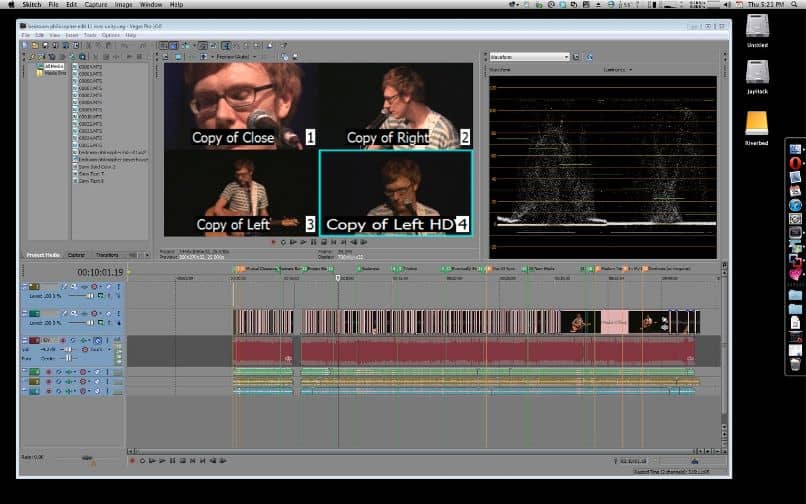
Cómo exportar un video desde Sony Vegas Pro
Al finalizar de editar el video hay que darle clic al botón de propiedades de proyecto, se ajustan los valores ajustados a lo que se quiere para renderizar el audiovisual o se selecciona una plantilla predeterminada. Después se selecciona Renderizar, la cual abre una ventana para editar el nombre del archivo y también el formato en el que se quiere la composición visual y se finaliza dando clic a render.
Exportar el video
- Para esto tienes que dirigirte a “Propiedades del proyecto”, icono que se encuentra en la parte inferior derecha de la pantalla, que reconocerás por su forma de engrane.
- Si no has configurado con anterioridad la resolución del proyecto, configúrala según tus necesidades. En cualquier caso, no recomendamos resoluciones superiores a la de los archivos de vídeo de proyecto, puesto que el resultado final podría verse pixelado.
- Las otras configuraciones representan niveles avanzados y no las necesitaremos en esta ocasión, así que puedes cerrar esta ventana.
- Ahora dirígete a la parte superior izquierda de la pantalla y presiona sobre el botón “Archivo”.
- Ubica la opción “Renderizar como” y selecciona el códec de video con el que deseas exportar el archivo. De cualquier modo, recomendamos usar “Sony AVC/MVC”. Posterior a esto, selecciona la resolución del proyecto, es decir la que había seleccionado antes.
- Dirígete a la pestaña de “Audio” y percátate que la opción “Incluir audio” esté habilitada. Si no requieres hacer más cambios, simplemente presiona sobre la opción “Aceptar”.
- Se mostrarán las opciones finales de renderizar, selecciona la carpeta en la que se guarda el proyecto y el nombre del mismo. Para finalizar haga clic en la opción “Renderizar”.
Puede que todo lo anterior parezca algo muy básico, pero dominar estos principios será completamente necesario para hacer ediciones más complejas como poner un video pequeño miniatura sobre otro con Sony Vegas Pro. Por ende, lo mejor es dominar a la perfección los principios mostrados antes.
¿Puedo realizar efectos especiales utilizando Sony Vegas Pro?
Este editor es compatible con las interfaces VST habituales. A su vez, aplica efectos a objetos individuales, eventos de una pista y buses. Por lo tanto, sí se puede realizar efectos especiales.
¿Sony vegas Pro está disponible para Mac?
Por ahora Sony Vegas es un editor disponible sólo para Windows, aunque Mac tiene a su disposición el Mac Os que cuenta como alternativa de Sony Vegas Pro para los ordenadores de Apple.

Editores de video gratis para Windows 10
Existen varios editores para Windows, aunque los siguientes tres son los más recomendados.
Filmora
Wondershare Filmora, es conocido por ser un editor de videos no lineal. Disponibles para los sistemas operativos Windows y Mac. Mayormente es para uso personal, aunque con licencia Business se puede hacer uso profesional y comercial.
Windows Movie Maker
Windows Movie Maker es el software de edición de vídeo que forma parte del software Windows Essentials. Su extensión de archivo es .mswmm y .wlmp en versiones live.
Lightworks
Se le considera a Lightworks un sistema profesional de edición de vídeo no lineal que edita y puede masterizar peliculas en varios formatos (resoluciones de 2K y 4K). Al mismo tiempo también se pueden hacer producciones televisivas en formatos PAL, NTSC y alta definición.